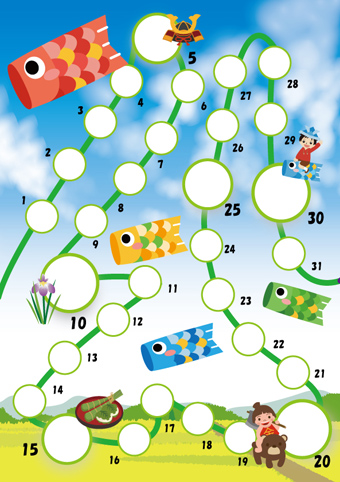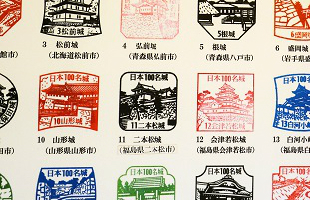こんにちは。
スタンプラリーの台紙の作り方の続きです。
詳細はこちら手作りはテンプレート不要!スタンプラリー台紙の作成・印刷 をご覧ください。
小規模のスタンプラリーを開催する場合、デザイナーにお願いするような予算がないことがほとんどだと思います。
Web上では、スタンプラリーの台紙を無料で配布しているサイトはありますが、スタンプの個数が合わなかったり、イメージと異なったりすることは多いと思います。
イラストレーターやフォトショップなどの専用のソフトを持っていない方でも、個人で出来ることは必ずあって、ワードで作成できるので、是非チャレンジしてみてください。
最初は慣れないかもしれないしれませんが、一度画面通りにやっていただければ、あとは組み合わせだけですので、自分のイメージに近いものが出来ると思います。
無料テンプレートはなくても、ワードでスタンプラリー台紙は作れる!
ワードの開き方、用紙のサイズ、用紙の向き、余白などは手作りはテンプレート不要!スタンプラリー台紙の作成・印刷 こちらを参照してください。今回は割愛させていただきます。
挿入の図形から、円/楕円を選択してください。
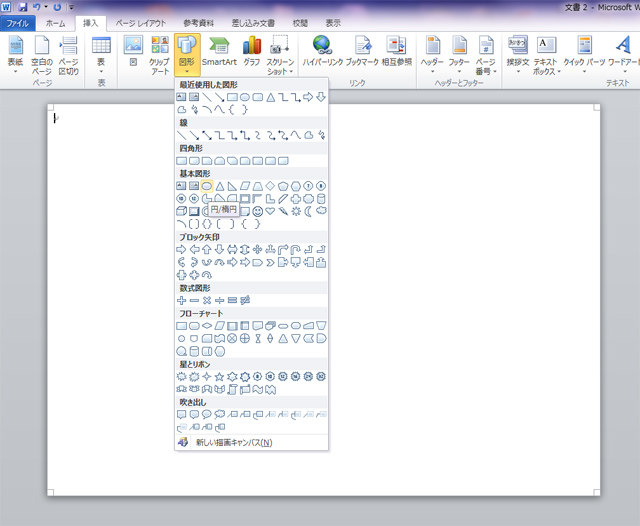
円をかきます。マウスをクリックした状態で左上から右下にドラックすると楕円ができます。正円にしたい場合は、Shiftを押しながらドラックしてください。
円のサイズの変更は円を選択した状態で、描画ツールの書式、右端に数値がでてくるので、お好みの数値を入力してください。
円を選択した状態で、線の太さ、種類、色を変更してください。今回は点線にしてみました。
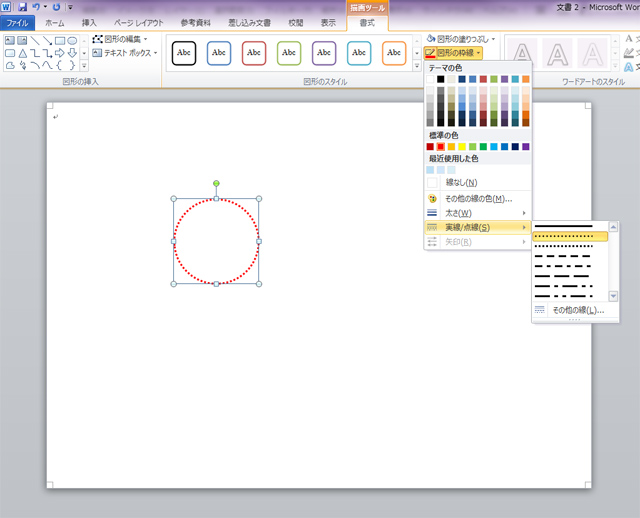
今度は描画ツールで四角を同じようにつくってください。図形は塗りつぶし、色がついていた方が分かりやすいです。最初に作った円形が隠れてしまったので、四角形を選択した状態で、右クリック、最背面へ移動を選択してください。
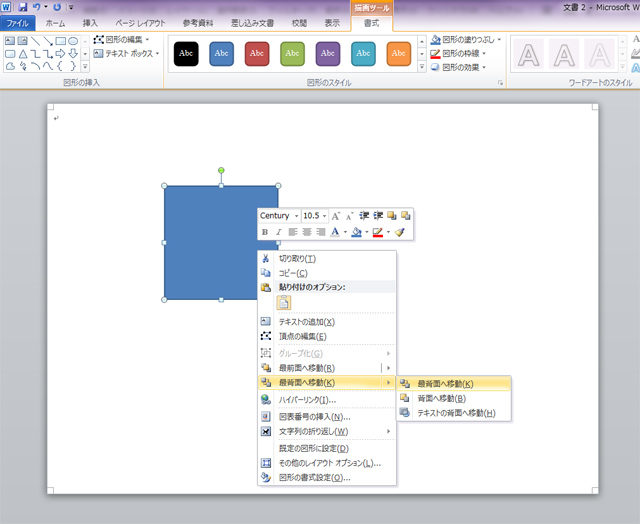
円が真ん中にくるように四角形を配置してください。
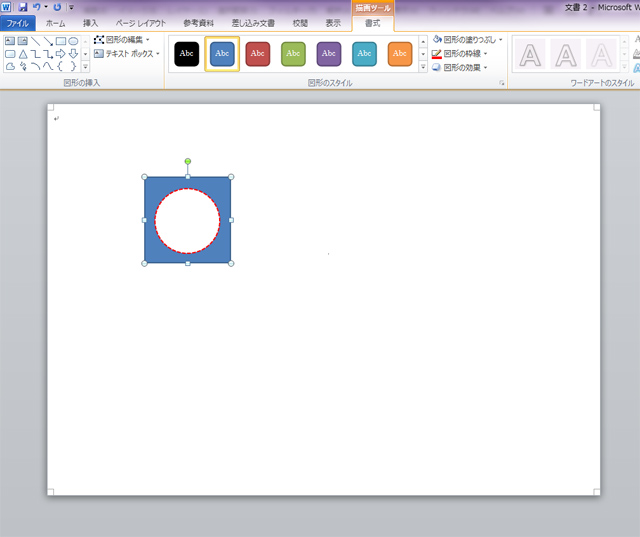
今度は(挿入から図形から)テキストボックスを選択してください。
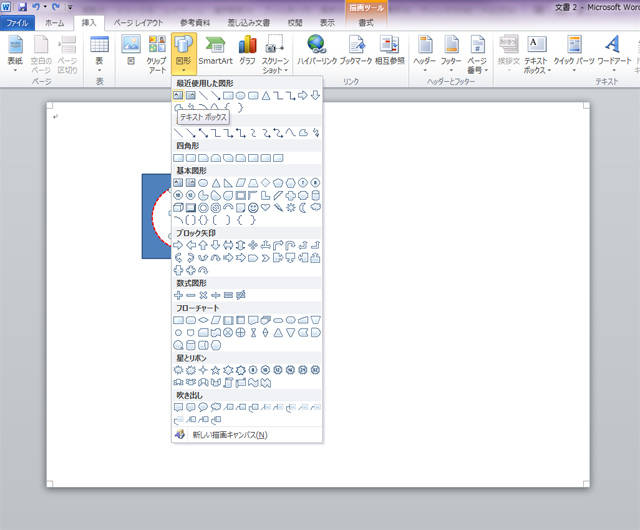
スタンプの区別がつく、数字や場所を入力してください。今回は数字にしてみました。
文字を入力した状態はデフォルトで、MSゴシックなどが選択されていると思います。お好みで、フォントの種類や大きさ、色をホームから変更してください。
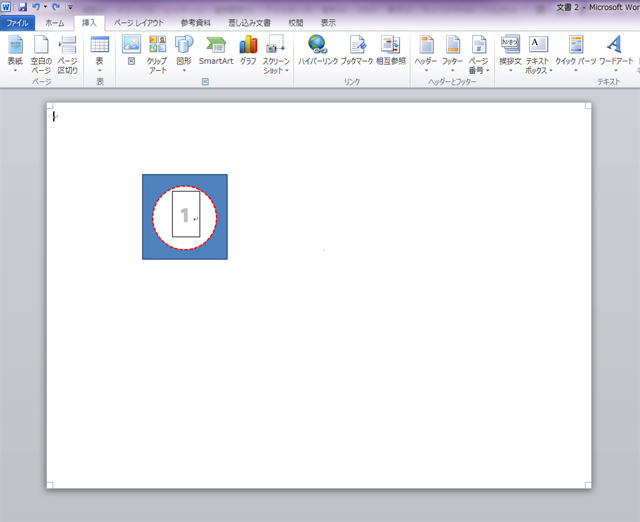
テキストボックスを選択した状態で、描画ツール書式から図形の塗りつぶし→なし、図形の枠線→線なしを選択すると、背景が透明、周りの線がなくなります。
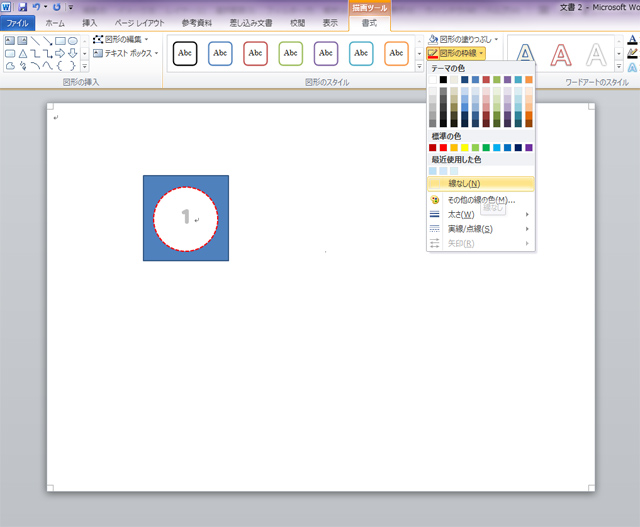
背景の四角形、円形、数字を1セットとして考え、3つを同時に選択してください。同時に選択するには、Shiftを押しながらクリックします。
3つ(1セット)を選択した状態で、横にスライドさせながらコピーしていきます。Ctrl+Shiftを押しながら、ドラックしてください。四角形の右側の線と重なりあうようにしながらコピーしていきます。
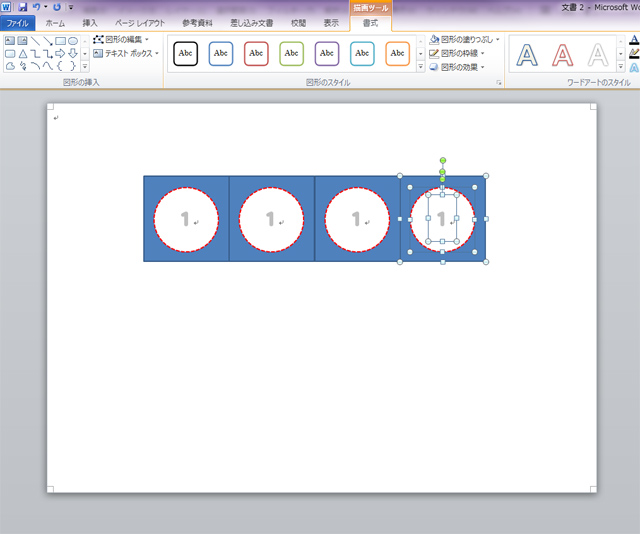
4セット同時に選択した状態で、下にスライドさせながらコピーします。
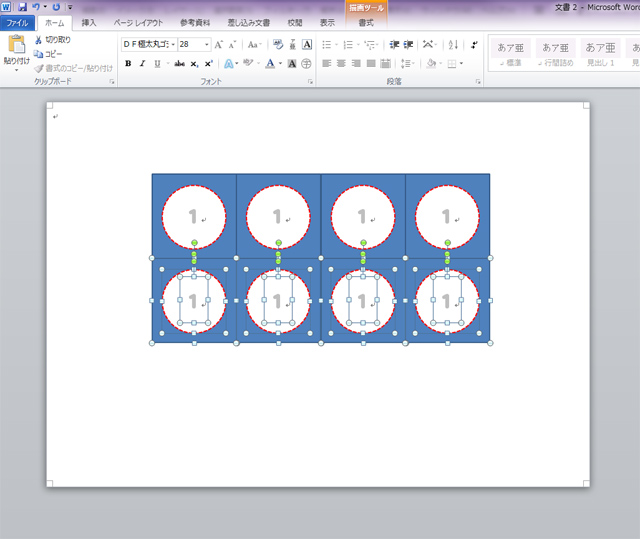
背景の四角形は等間隔に配置するためのもので、不要なので削除してください。
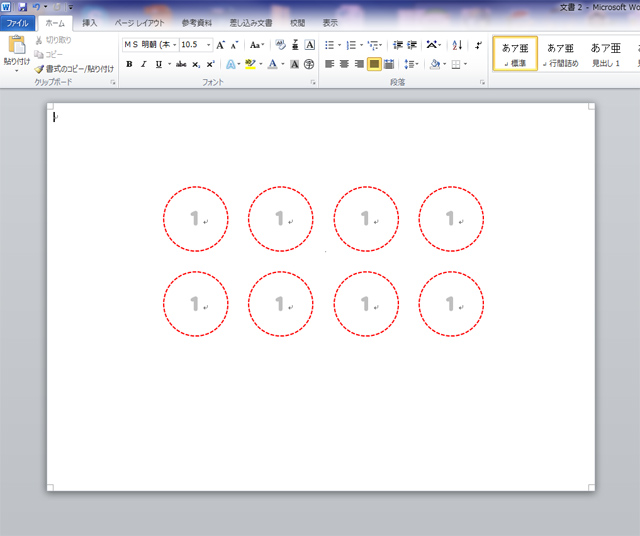
円形のなかの数字を変更します。
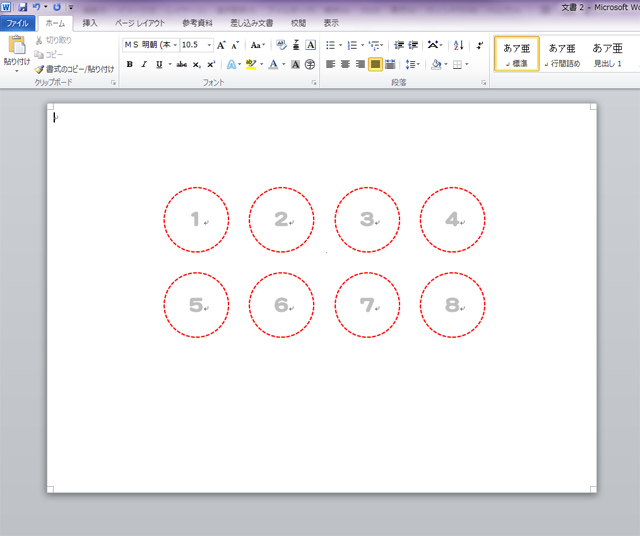
これで枠は出来ましたが、やっぱり背景がないと寂しいと思います。挿入の図形から、お好みの背景を選択してください。
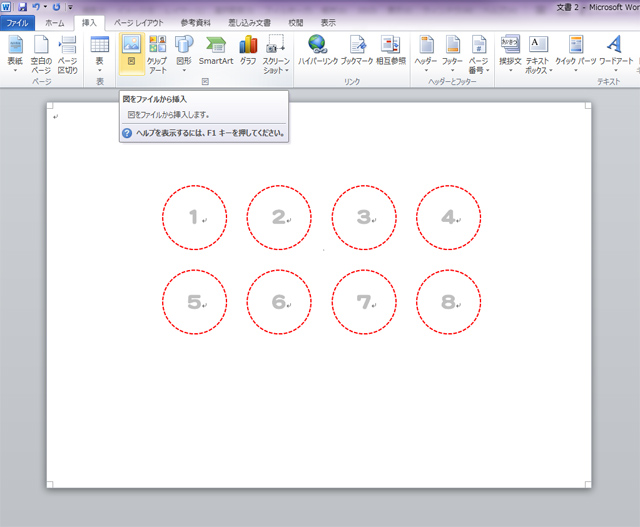
もし、選択した画像が、枠の上に来てしまったら、画像を選択した状態で、ページレイアウト→ 文字列の折り返し→ 背面を選択してください。
または、右クリックして背面へ移動が表示される場合はそれでも可能です。
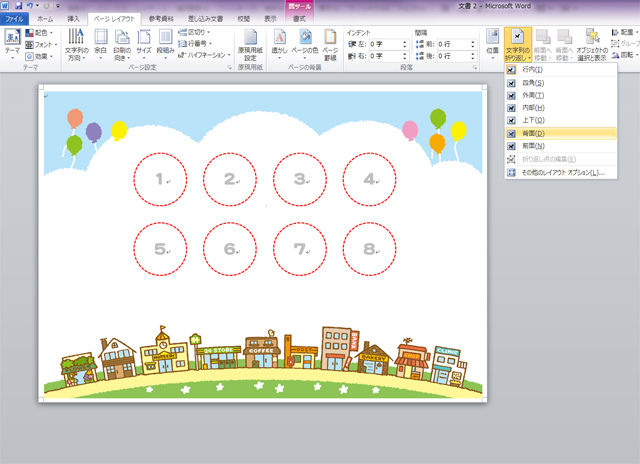
最初につくった枠を真ん中に設置したい方は、円形を等間隔に配置した方法と同じやり方で、挿入から図形、四角形を選択して背景画像と同じサイズの長方形をつくってください。
円形の枠が隠れてしまった場合は、長方形を選択した状態で右クリック背面へ移動を押して、スタンプを押す円形のすぐ後ろに移動させてください。
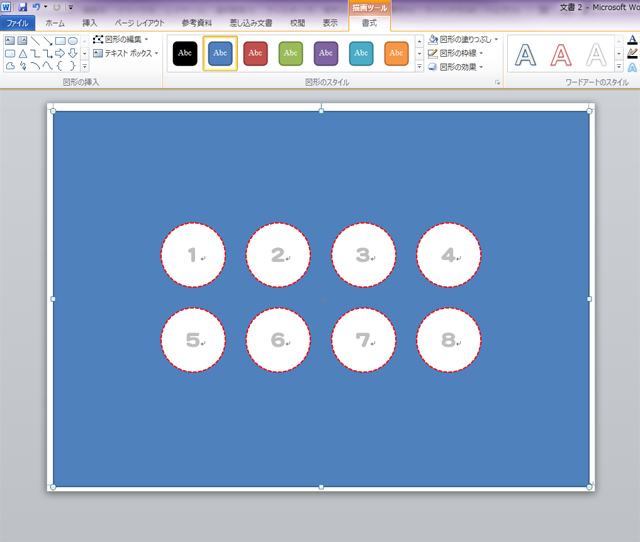
長方形を選択した状態で、描画ツールの書式、右端にサイズが変更できます。幅の数値を、電卓で割り算し、その数値を入力してください。(/2と入力しても半分にはならないようで…)
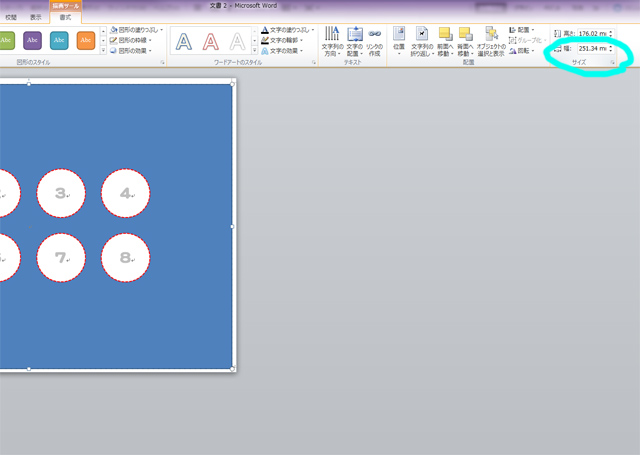
長方形が半分になりました。
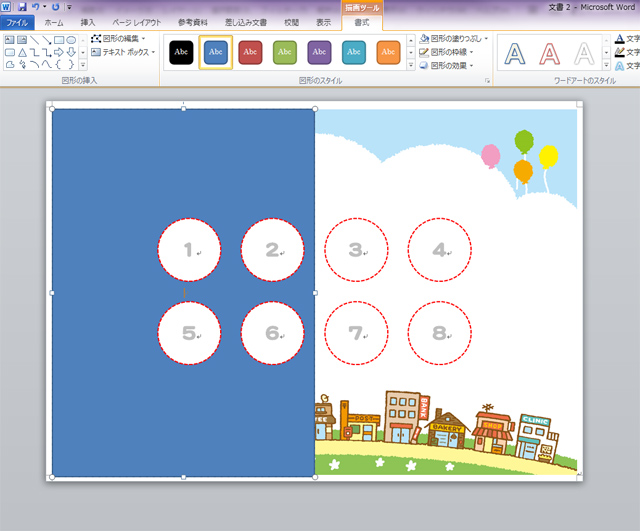
スタンプを押す円形と数字8セットを同時に選択し、長方形の右端の線を参考に配置させます。
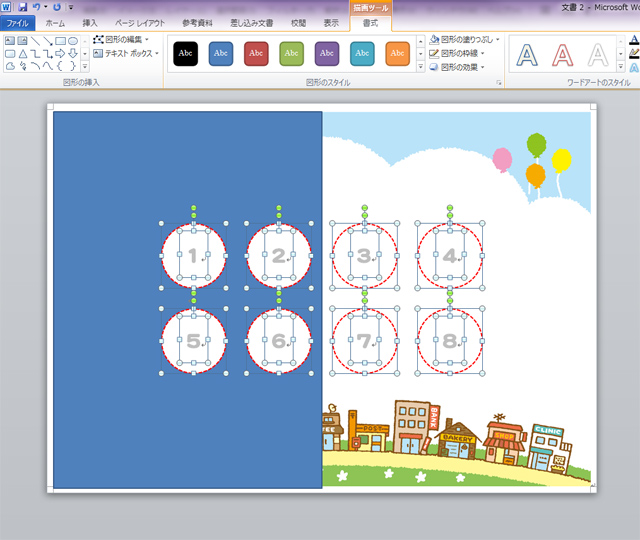
文字を入力します。前回は普通のフォントにしましたが、浮きあがっていたり、影がついていたりする文字にしたい方は、挿入のなからワードアートを選択してください。
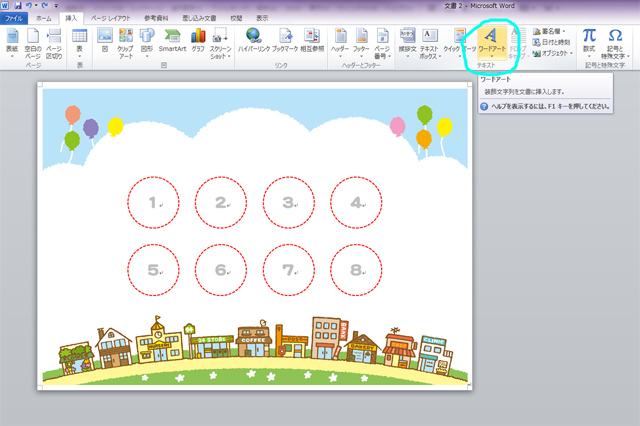
「ここに文字を入力」という枠がでてくるので、スタンプラリーのタイトルを入力してください。
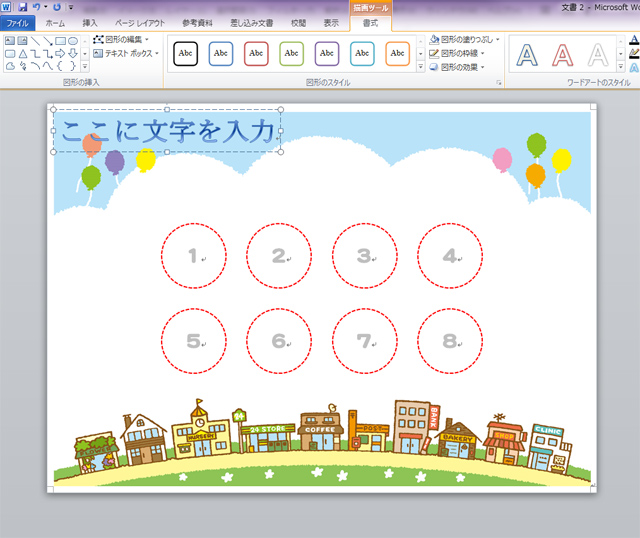
今回は商店街の小さなスタンプラリーを仮定して、このようにしてみました。
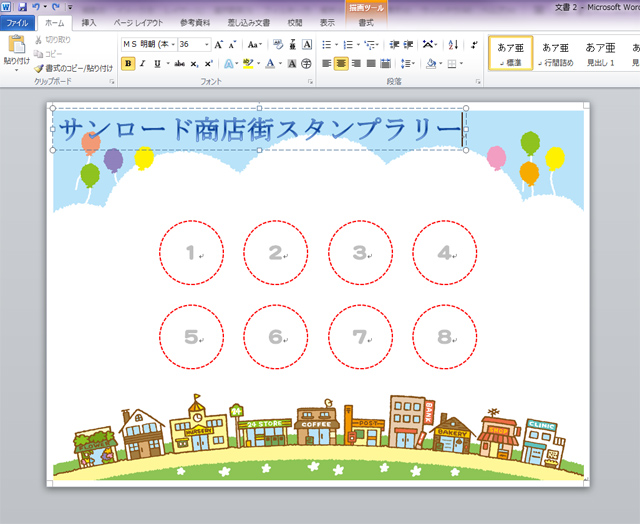
フォントの種類や色が合わないと思ったら、この時点で、ホームからフォントや色を変更してください。
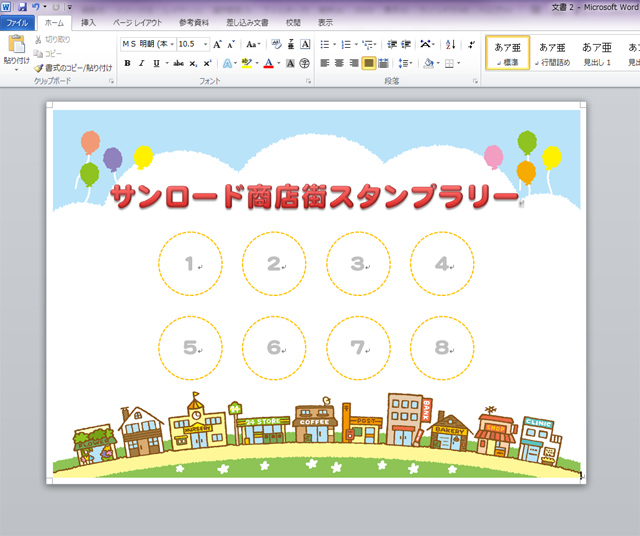
スタンプラリーの説明や地図など、必要事項が不足しているかと思いますが、これまでにやってきたことで出来ると思います。
今回使用した素材は、無料イラストなら【イラストAC】さんです。
使用素材はぶたらっこさんの背景(商店街の街並み2)イラストです。
スタンプラリー台紙に関連するページ
ワードでよく使うものをまとめてあります。
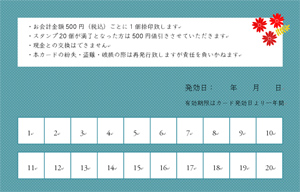
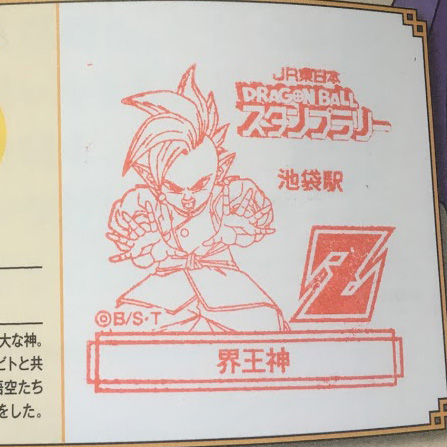
シャチハタ他スタンプ台(インク)6選:事務用・スタンプラリー用